ps怎么把两张图放到同一个界面(在PS里用多个工具对一张图操作)
十年窗下无人问,一举成名天下知。
哎哎哎!!!来正题~~~
今天咱们学习个工具的多用性,一张图片运用不同的工具,实现同样的效果。
接下来,小勇带大家先来看第一个方法。
一.内容识别。
这个工具是在CS5以后的版本才有的一个新的功能,它是在填充里面出现的,因为它就属于一个填充的工具。
原理:当我们对图像的某一区域进行覆盖填充时,由软件自动分析周围图像的特点,将图像进行拼接组合后填充在该区域并进行融合,从而达到快速无缝的拼接效果。
来,我们看一下实操演示!
1.首先用套索工具选中物体。
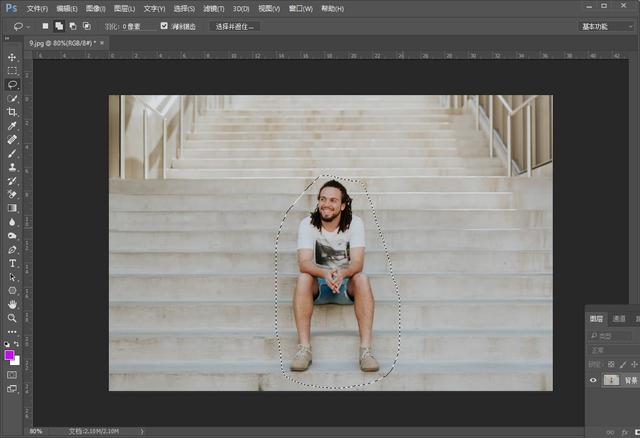
2.然后执行编辑,填充,内容识别,快捷键是shift F5。

3.点击确定后,我们的物体就直接消失不见了。
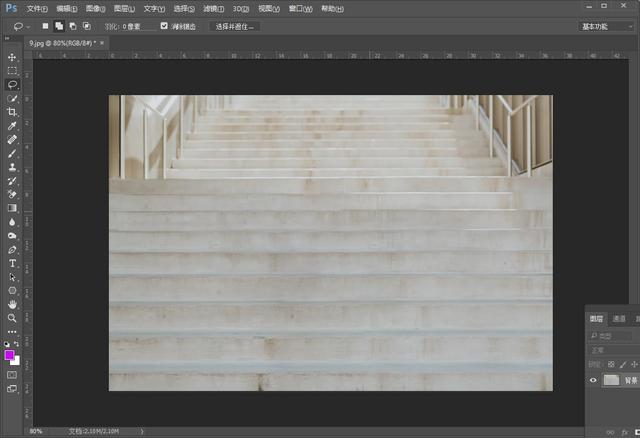
二.污点修复画笔。
原理:使用图像或图案中的样本像素进行绘画,并将样本像素的纹理、光照、透明度和阴影与所修复的像素相匹配。
1.选择污点修复画笔工具(这里注意一下,因为选的工具是个小圆圈,它是可以放大缩小的,在英文输入法的状态下,按【】就可以放大缩小)。
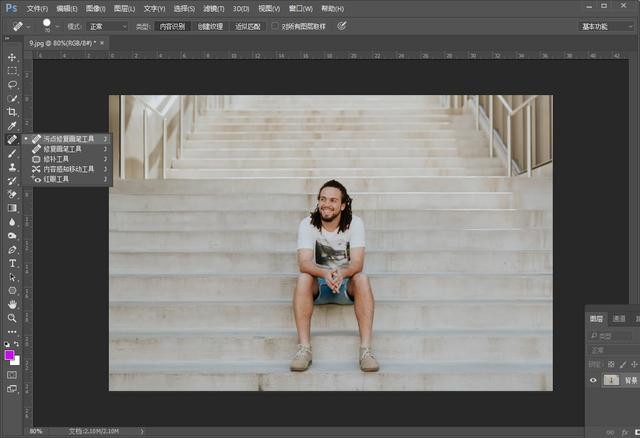
2.直接在物体上进行涂抹,整个物体全部要涂进去。
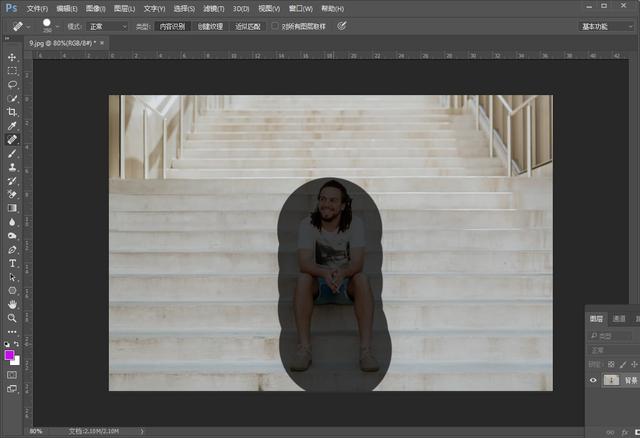
3.来看看效果,以为是直接消失掉了。
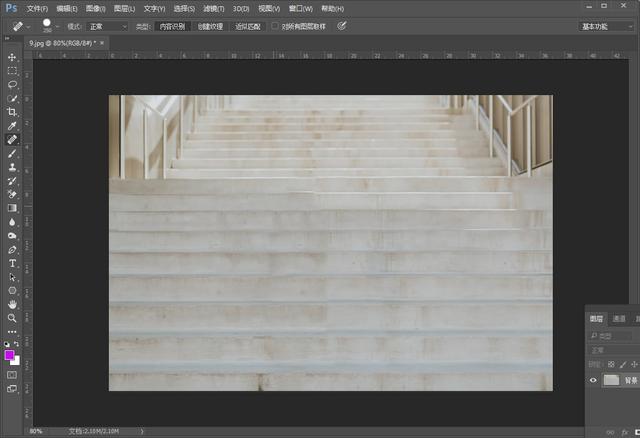
三.修补工具。
这个工具有两种功能。
第一个是用所选中的区域修补别处,这个需要在工具选项栏勾选“目标”。
第二个是用别处修补所选中的区域,这个需要在工具选项栏勾选“源”。
它同样也会将样本像素的纹理、光照和阴影与源像素进行匹配。
1.选择修补工具。
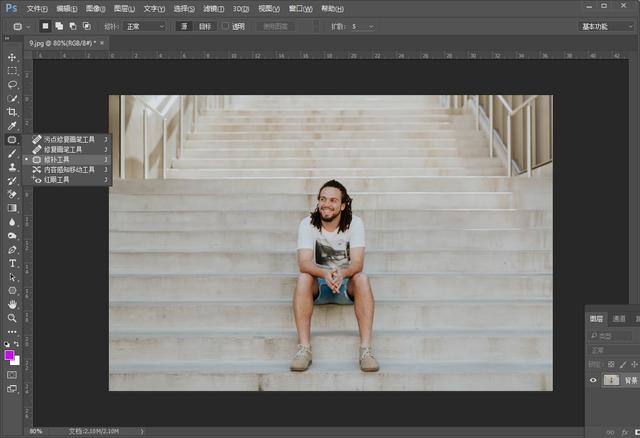
2.选中物体后往旁边拖动(注意一下台阶的线要对齐,要不然就露馅儿了)。
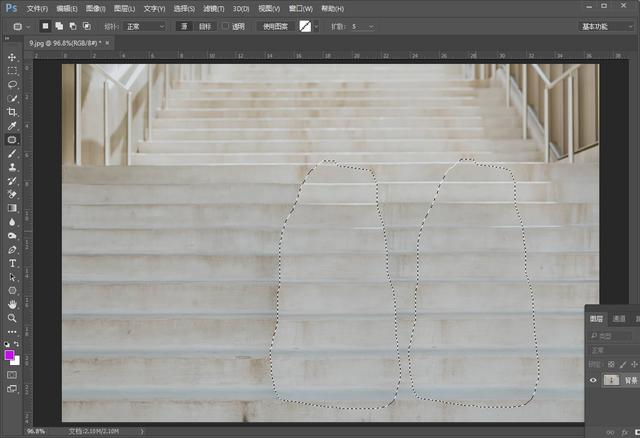
3.最后的效果。

四.仿制图章工具。
原理:仿造所取样的区域,复制到别的区域,去覆盖内容。
这样说可以有很多人不理解,还是用案例来讲一下。
1.选择仿制图章工具。

2.按住alt 鼠标左键去取样,然后覆盖到物体的地方,这里特别注意就是位置要放好。
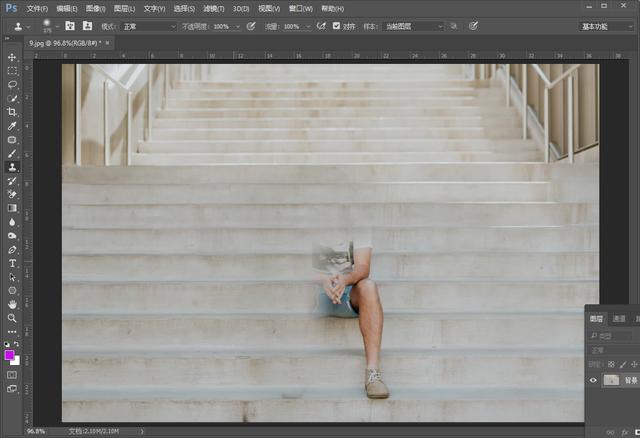
3.最终完成的效果,完美。
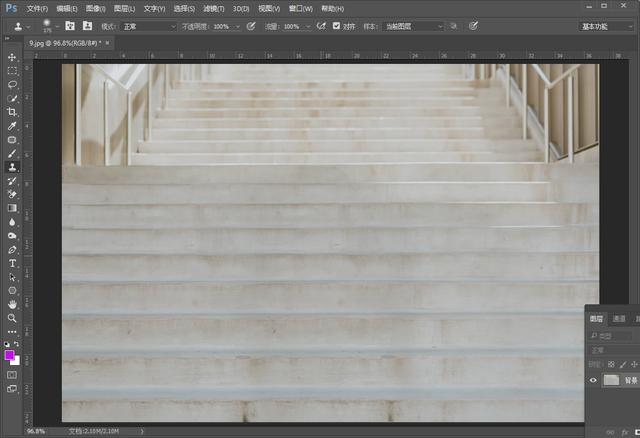
五.修复画笔工具。
这个工具和前面的“污点修复画笔工具”很像,就是少两个字,但他们所操作的方法却是不一样的,它更像仿制图章工具。
污点修复画笔工具是直接在图上去涂抹,而修复画笔工具是需要先按alt取样,然后去涂抹覆盖的。
1.选择修复画笔工具。
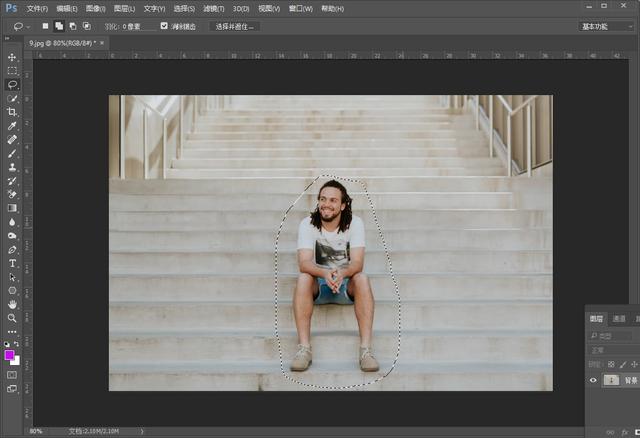
2.按alt取样,去涂抹,记得对齐

3.最后的效果。
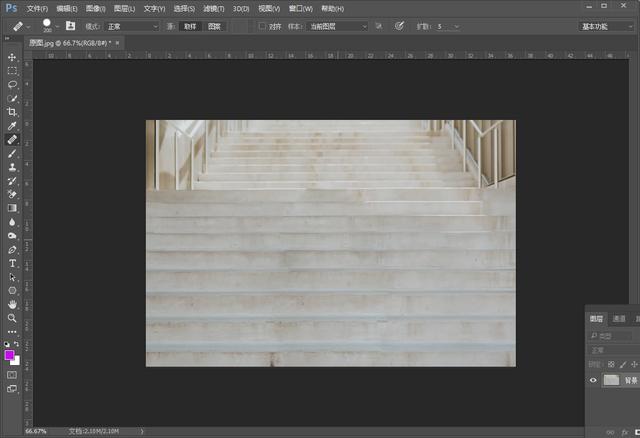
好了,总结到这里了,大家可以做下练习,有需要拿原图的,也可以私信我要一下。
,免责声明:本文仅代表文章作者的个人观点,与本站无关。其原创性、真实性以及文中陈述文字和内容未经本站证实,对本文以及其中全部或者部分内容文字的真实性、完整性和原创性本站不作任何保证或承诺,请读者仅作参考,并自行核实相关内容。文章投诉邮箱:anhduc.ph@yahoo.com






